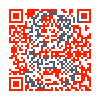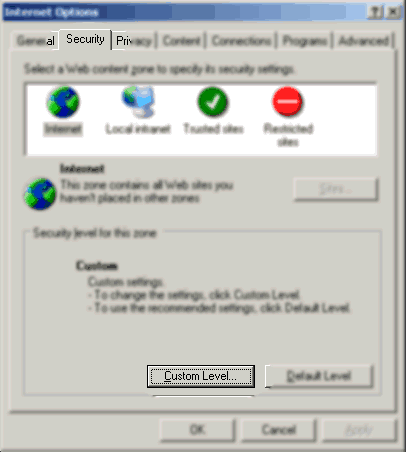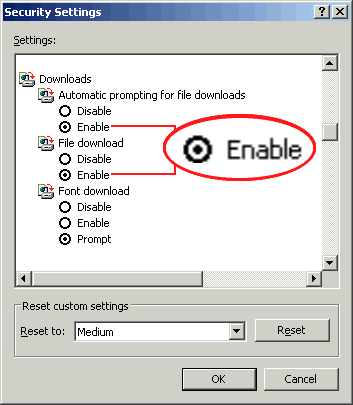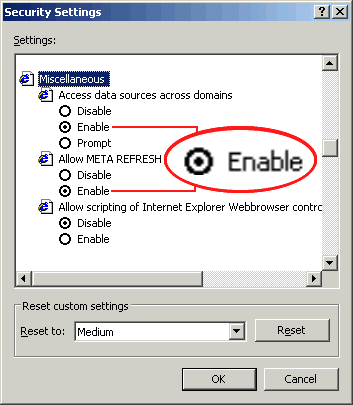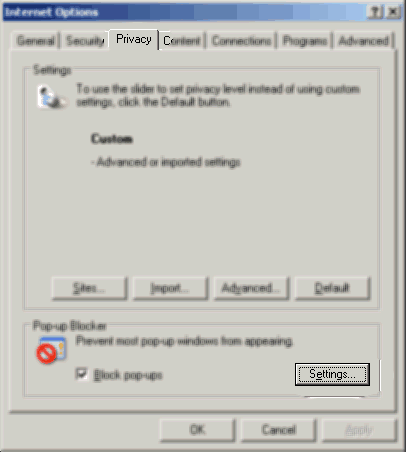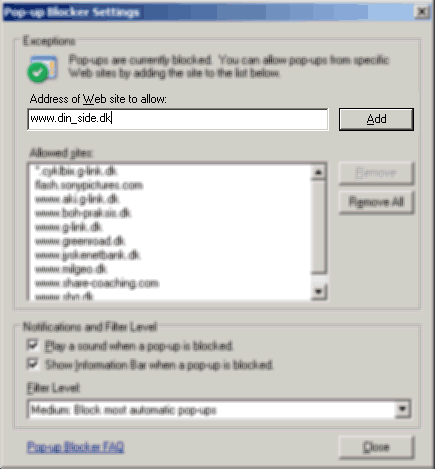Article written on 16. juni 2006 by Anders
| Topic | Category | Platform / OS | Related issues... |
|---|---|---|---|
| Indstillinger af Internet Explorer 6 | Internet & Browser | WinXP Pro (Sp2) m./IE 6.01 | More about the same subject... |
| Description of Problem / Solution: For at du kan drage fuld nytte af g-link web applikationen, kan du med fordel ændre lidt på din browsers indstillinger - i dette tilfælde engelsksproget MS Internet Explorer ver. 6.01.
Den manglende funktionalitet vil slå igennem, når du opretter eller redigerer en side i WYSIWYG-editoren, dvs. også når du opretter eller redigerer nyheder eller artikler i Vidensbanken (Knowledgebase). Herudover vil du ikke se de vinduer, som dukker op når du har lagret noget i databasen. Det betyder dog ikke, at operationen ikke er gennemført, blot at du ikke får en kvittering for det. Du kan heller ikke anvende g-link Update Service til at hente de nyeste fil-versioner på www.g-link.dk med din browsers standardindstillinger: Du kan hverken sammenligne versionsnumrene eller hente de nye filer. De indstillinger, som du skal ændre i din browser er følgende:
Indstillingerne ændres nemt ved at klikke på "Tools" => "Internet Options" (på dansk: "Værktøjer" => "Internet Indstillinger").
Herefter åbnes en dialogboks med din browsers sikkerhedsindstillinger. Løb boksen igennem, men du skal sikre dig at indstillingerne for "Miscellaneuos" og "Download" ser ud som nedenstående:
Herefter klikker du blot og er tilbage på "Internet Options". Klik på fanen "Privacy". Hvis du har markering i "Block Pop-ups", skal du klikke på "Settings..."
Inde i settings-menuen skal du skrive adressen (URL´en ) på dit websted i tekstboksen "Address of Web site to allow" og efterfølgende klikke "Add" (på dansk "Tilføj").
Herefter er det blot at klikke "Close" og derefter "OK". God fornøjelse! | |||
| Article written on 16. juni 2006 by Anders Article No. #14 | |||
Return....